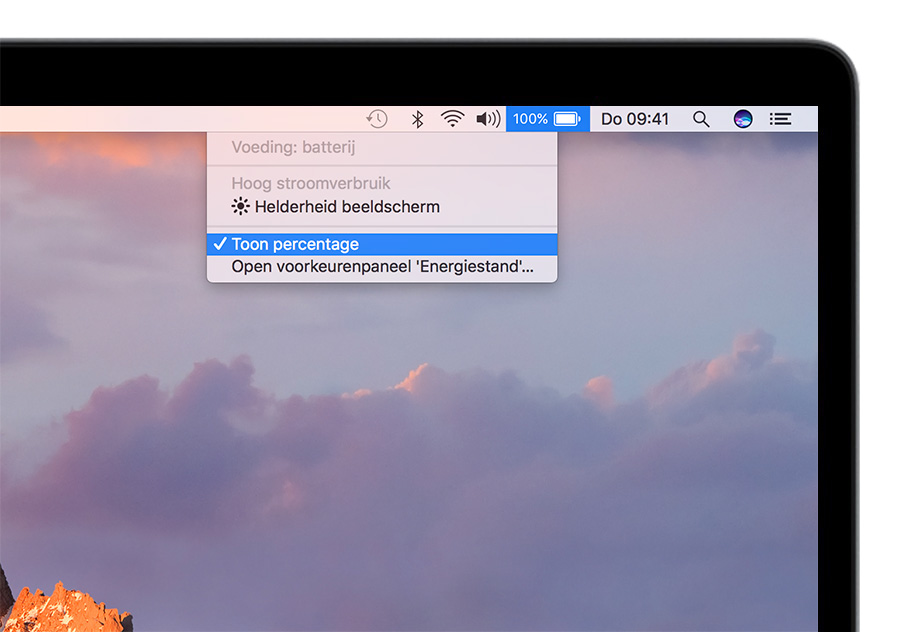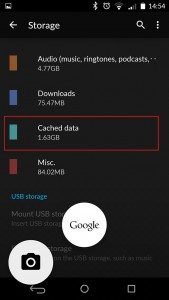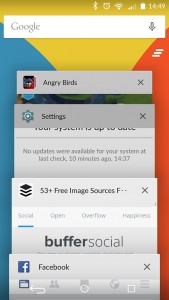Niets is zo vervelend als een smartphone die traag werkt. Vooral als je hem een tijdje gebruikt zonder onderhoud te plegen merk je dat hij minder snel loopt dan in het begin. Met de volgende 7 tips kun je gemakkelijk je smartphone sneller maken.
Dit artikel is geschreven door Anton Mous.
1. Start je smartphone opnieuw op
De makkelijkste truc van allemaal om je smartphone sneller te maken, is door hem een keer opnieuw op te starten. Je kunt het als een soort ‘reset’ beschouwen waarbij alle achtergrondprocessen worden stopgezet en je een nieuwe start maakt. Op deze manier komt er meer werkgeheugen vrij, waardoor de snelheid van je smartphone verhoogt.
Houd de aan/uitknop enkele seconden ingedrukt, en er verschijnt een venster in beeld met de vraag of je het toestel wilt uitschakelen of opnieuw opstarten. Kies voor de laatste optie en begin weer met een frisse start.
2. Wis het cachegeheugen
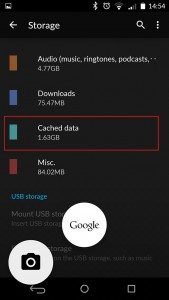 Het cachegeheugen is de opslagplaats op je smartphone waar gegevens tijdelijk worden opgeslagen. Op deze manier heb je sneller toegang tot je data. De naam ‘tijdelijke opslag’ suggereert dat de bestanden na een tijdje automatisch worden gewist, maar dat is niet het geval. Dit moet je handmatig doen.
Het cachegeheugen is de opslagplaats op je smartphone waar gegevens tijdelijk worden opgeslagen. Op deze manier heb je sneller toegang tot je data. De naam ‘tijdelijke opslag’ suggereert dat de bestanden na een tijdje automatisch worden gewist, maar dat is niet het geval. Dit moet je handmatig doen.
Ga naar ‘Instellingen’ en ‘Opslagruimte’. Daar zie je de optie ‘Cached data’ staan. Klik daar op om de tijdelijke bestanden definitief te verwijderen. Het is verstandig om ook het geheugen van je webbrowser af en toe te wissen. Voor Google Chrome doe je het volgende:
- Open de webbrowser op je smartphone;
- Selecteer links boven in de hoek ‘Instellingen’ en ‘Privacy’;
- Scrol naar beneden en druk op de blauwe knop ‘Clear browsing data’.
Werk je met Safari op je iPhone? Dan ga je naar ‘Instellingen’, ‘Safari’ en ‘Wis geschiedenis en websitedata’. Android-bezitters kunnen vanuit ‘Instellingen > Apps’ per applicatie de cachegegevens wissen.
3. Maak je toestel schoon
Mocht de tweede tip niet lukken, dan zijn er gelukkig apps die je hierbij kunnen helpen. Een van de populairste schoonmaaktools voor Android is Clean Master. Deze applicatie wist overbodige bestanden (thumbnails, verwijderde foto’s) en maakt werkgeheugen vrij. Andere veelgebruikte opruimtools zijn CCleaner en 1Tap Eraser.
Zoals je ziet zijn bovenstaande schoonmaak-apps alleen voor Android beschikbaar en helaas niet voor iOS. Maak je gebruik van een iPhone, iPad of iPod, dan kun je het beste apps die je niet gebruikt van je toestel verwijderen.
4. Verwijder overbodige media, apps en berichten
Kijk om de zoveel tijd of je muziek, foto’s, video’s, apps of berichten hebt die naar jouw mening verwijderd mogen worden. Je kunt ook (online) een back-up van je persoonlijke media maken en ze vervolgens van je smartphone verwijderen. Je slaat hiermee twee vliegen in één klap: je creëert meer vrije ruimte op je toestel en hij wordt sneller.
Apps in iOS verwijder je door even het app-icoontje vast te houden en op het minnetje te drukken. Bij Android ga je naar ‘Instellingen > Apps/Applicatiebeheer’ om afzonderlijke apps te verwijderen.
5. Sluit applicaties volledig af
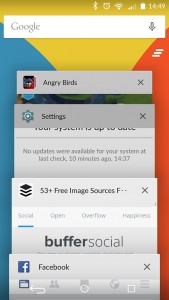 Veel mensen drukken op de Home- of Vorige-knop als ze een spelletje spelen op hun smartphone. Ze denken dat ze hiermee de app hebben afgesloten, maar dat is niet waar. Deze app draait nog op de achtergrond en eist werkgeheugen op van je toestel. Hoe meer applicaties op de achtergrond draaien, des te meer RAM dit vergt. Dat kan een oorzaak zijn waarom je smartphone niet meer soepel draait en traag is.
Veel mensen drukken op de Home- of Vorige-knop als ze een spelletje spelen op hun smartphone. Ze denken dat ze hiermee de app hebben afgesloten, maar dat is niet waar. Deze app draait nog op de achtergrond en eist werkgeheugen op van je toestel. Hoe meer applicaties op de achtergrond draaien, des te meer RAM dit vergt. Dat kan een oorzaak zijn waarom je smartphone niet meer soepel draait en traag is.
Sluit daarom je applicaties volledig af. Druk op de multitaskknop om het overzicht van recent geopende apps op te roepen. Bij Android-smartphones zit deze knop veelal naast de Home-button, voor de iPhone geldt dat je tweemaal achter elkaar op de homeknop drukt.
Je ziet nu verschillende kleine vensters van applicaties die op de achtergrond draaien. Door deze één-voor-één uit beeld te swipen of vegen sluit je apps helemaal af. Zodoende nemen ze niet langer onnodig werkgeheugen in beslag.
6. Houd je besturingssysteem up-to-date
Een laatste tip om de snelheid van je smartphone te verhogen is door de laatste versie van je besturingssysteem te installeren. De meest recente versie van het OS dicht niet alleen beveiligingslekken, maar verhelpt vaak ook bugs en verbetert de algehele systeemprestaties van je toestel. Of je nou Android, iOS, Windows Phone, BlackBerry OS of ander besturingssysteem gebruikt, het is altijd verstandig om je OS up-to-date te houden.
Om te kijken of je de meest recente Android-versie hebt, ga je naar ‘Instellingen > Toestelinformatie’ en druk je op ‘Systeemupdates’. Op de iPhone ga je naar ‘Instellingen > Algemeen’ en ‘Software-update’.
7. Ga terug naar fabrieksinstellingen
Mochten de bovenstaande tips geen zoden aan de dijk zetten, dan kun je een factory reset of harde reset uitvoeren. Hiermee wis je alle data op je smartphone en ga je weer terug naar de fabrieksinstellingen (zoals je het toestel aangeleverd kreeg). Maak vooraf een back-up van al je belangrijke bestanden, bijvoorbeeld door je smartphone op je computer aan te sluiten en deze data naar je harde schrijf te kopiëren, of via een van de vele online back-upmogelijkheden (Google Drive, OneDrive, Dropbox, iCloud).
Hoe voer je een harde reset uit? Dat is afhankelijk van je toestel en besturingssysteem. Android-gebruikers gaan naar ‘Instellingen> Back-up & herstel > Fabrieksinstellingen herstellen’ of ‘Instellingen > Privacy > Fabrieksinstellingen herstellen’. iPhone-gebruikers drukken achtereenvolgens op ‘Instellingen > Algemeen > Stel opnieuw in > Wis alle inhoud en instellingen’.